有的用户还不清楚win7系统修改guest账户密码的基础操作,下文就分享win7系统修改guest账户密码的教程,希望对你们有所帮助哦。
1、右键单击计算机—管理操作。
2、展开计算机管理--本地用户和组--用户--guest账户。如图所示:
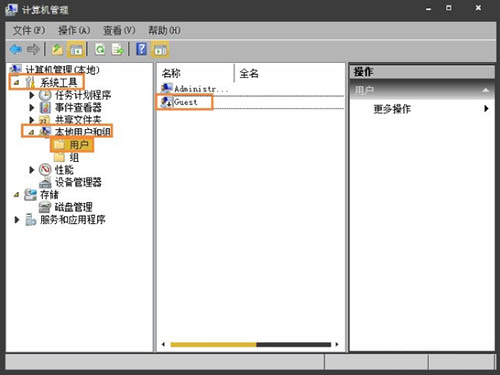
3、双击guest账户打开属性栏,并选择取消账户已禁用选项。如图所示:
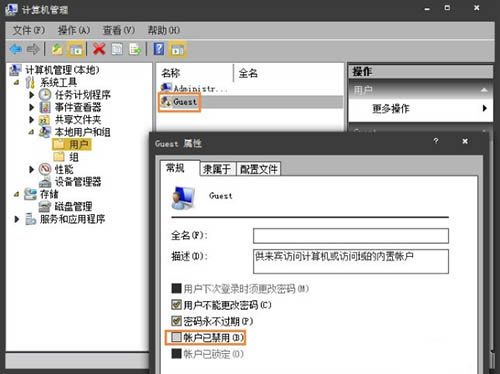
4、这样做虽然guest账户已激活,但是出于安全性考虑,我们要对guest账户设置密码,返回guest账户,右键单击选择设置密码。如图所示:

5、忽略弹出的提醒,并继续,至此,guest账户已开启。如图所示:
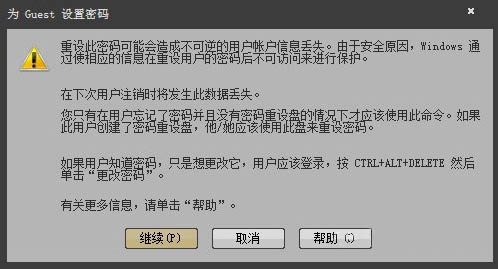
6、设置密码,并确定。如图所示:
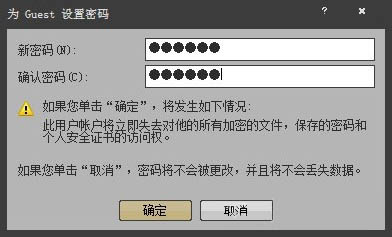
上面就是小编为大家带来的win7系统修改guest账户密码的操作步骤,希望对大家能够有所帮助哦。
 天极下载
天极下载































































